Cách kết nối Zoom với tivi, Kết nối zoom từ điện thoại với tivi 1 nốt nhạc
Cách kết nối Zoom với tivi không dây, có dây siêu đơn giản, siêu nhanh chỉ 1 nốt nhạc. Lợi ích của việc học zoom trên tivi. Theo dõi ngay!

Cách kết nối zoom với tivi đã trở thành một giải pháp lý tưởng để tận dụng màn hình lớn, mang lại trải nghiệm học tập và làm việc tối ưu hơn. Bài viết này Điện máy Htech sẽ hướng dẫn chi tiết cách kết nối Zoom với tivi, từ các phương pháp không dây đến có dây, giúp bạn dễ dàng tham gia các buổi học và họp chỉ với "1 nốt nhạc".
1. Ưu điểm khi học zoom trên tivi
Cách kết nối Zoom với tivi để học tập có rất nhiều lợi ích. Học Zoom trên tivi mang lại nhiều lợi ích đáng kể so với việc sử dụng các thiết bị nhỏ gọn như điện thoại hay laptop. Trước tiên, kích thước màn hình lớn của tivi giúp hiển thị rõ ràng các chi tiết, từ hình ảnh của người tham gia đến nội dung bài giảng. Điều này đặc biệt hữu ích trong các buổi học có nhiều thông tin hoặc cần chia sẻ màn hình, giúp người học dễ dàng theo dõi và tiếp thu kiến thức.

Thứ hai, âm thanh từ tivi thường mạnh mẽ và sống động hơn so với loa tích hợp trên điện thoại hoặc laptop. Điều này giúp bạn nghe rõ hơn, giảm thiểu tình trạng mất tiếng hoặc tiếng không rõ ràng trong quá trình học hoặc họp. Đặc biệt, nếu tivi được kết nối với hệ thống loa ngoài, trải nghiệm âm thanh sẽ còn được nâng cấp hơn nữa.
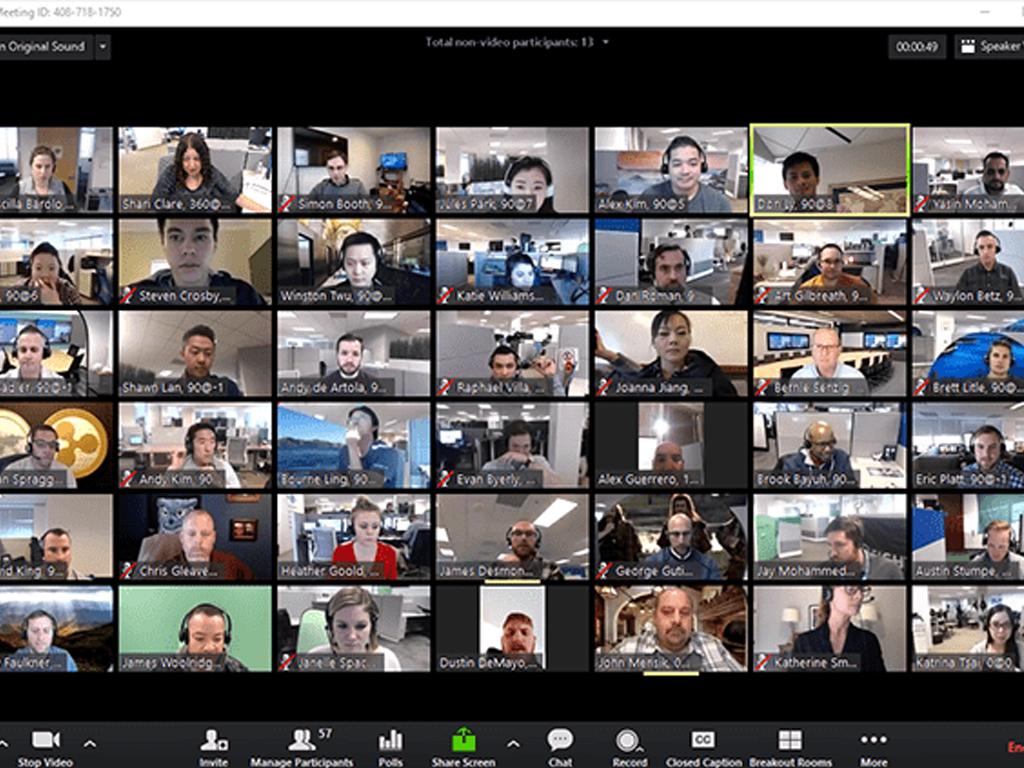
Cuối cùng, học Zoom trên tivi cũng tạo ra một không gian học tập hoặc làm việc thoải mái hơn. Bạn có thể ngồi ở khoảng cách xa hơn so với màn hình mà vẫn theo dõi rõ ràng nội dung, giúp giảm căng thẳng cho mắt và cơ thể. Điều này không chỉ cải thiện trải nghiệm mà còn giúp bạn duy trì sức khỏe trong thời gian dài sử dụng Zoom.
2. Yêu cầu để có thể kết nối được zoom trên tivi
Để có cách kết nối Zoom với tivi, trước tiên, bạn cần kiểm tra xem tivi của mình có hỗ trợ các công nghệ kết nối cần thiết hay không. Dưới đây là một số yêu cầu cơ bản:
- - smart tivi: Hầu hết các phương pháp kết nối Zoom đều yêu cầu tivi của bạn là Smart Tivi, có hỗ trợ các ứng dụng và công nghệ kết nối không dây hoặc có dây như Miracast, Chromecast, hoặc cổng HDMI.
- - Kết nối mạng: Tivi cần được kết nối với mạng internet ổn định, có thể là qua Wi-Fi hoặc cáp Ethernet. Điều này đảm bảo rằng bạn có thể truy cập Zoom và tham gia các cuộc họp mà không gặp vấn đề về đường truyền.

- - Thiết bị phát Zoom: Bạn cần một thiết bị phát Zoom, có thể là điện thoại thông minh, laptop hoặc máy tính bảng, để kết nối với tivi. Thiết bị này cũng phải có ứng dụng Zoom cài đặt sẵn.
- - Cáp HDMI (nếu kết nối có dây): Nếu tivi và thiết bị phát của bạn không hỗ trợ kết nối không dây hoặc bạn muốn kết nối ổn định hơn, cáp HDMI sẽ là giải pháp lý tưởng. Cáp này giúp truyền cả âm thanh và hình ảnh từ thiết bị phát sang tivi với chất lượng cao.
3. Cách kết nối zoom với tivi đơn giản
cách kết nối zoom với tivi có thể thực hiện qua nhiều cách khác nhau, tùy thuộc vào loại tivi và thiết bị phát mà bạn sử dụng. Dưới đây là một số phương pháp đơn giản và hiệu quả:
- - Sử dụng Miracast hoặc Chromecast: Nếu tivi của bạn hỗ trợ Miracast hoặc Chromecast, bạn có thể dễ dàng chiếu màn hình từ thiết bị phát lên tivi. Trên điện thoại hoặc laptop, bạn chỉ cần chọn chức năng "Screen Mirroring" hoặc "Cast" và chọn tivi của mình trong danh sách thiết bị khả dụng.
- - Ứng dụng Zoom trên Smart Tivi: Một số Smart Tivi cho phép cài đặt ứng dụng Zoom trực tiếp từ kho ứng dụng. Nếu tivi của bạn hỗ trợ, bạn chỉ có cách tải zoom trên tivi và cài đặt ứng dụng Zoom, sau đó đăng nhập tài khoản và bắt đầu tham gia các cuộc họp hoặc buổi học một cách dễ dàng. Cách cài zoom trên tivi trên tivi tương tự như khi bạn cài đặt các ứng dụng khác.

- - Sử dụng cáp HDMI: Kết nối hdmi với tivi là phương pháp kết nối có dây đơn giản và ổn định nhất. Bạn chỉ cần kết nối thiết bị phát với tivi bằng dây HDMI, sau đó chuyển tivi sang chế độ đầu vào HDMI. Màn hình thiết bị phát sẽ được hiển thị trực tiếp trên tivi, cho phép bạn sử dụng Zoom với chất lượng hình ảnh và âm thanh tốt nhất.
4. Cách kết nối zoom từ điện thoại với tivi
Kết nối Zoom từ điện thoại với tivi mang lại sự linh hoạt và tiện lợi, đặc biệt khi bạn không có laptop hoặc muốn sử dụng điện thoại cho buổi họp hoặc học trực tuyến. Dưới đây là hai phương pháp cách kết nối Zoom với tivi chính: kết nối không dây và kết nối có dây.
4.1. Kết nối zoom từ điện thoại với tivi không dây
- - Sử dụng Chromecast: Nếu tivi của bạn có tích hợp Chromecast hoặc bạn sử dụng thiết bị Chromecast rời, bạn có thể kết nối Zoom từ điện thoại với tivi một cách dễ dàng. Trên điện thoại, bạn mở ứng dụng Zoom, sau đó chọn "Cast" và chọn tivi của mình. Màn hình điện thoại sẽ được chiếu trực tiếp lên tivi.
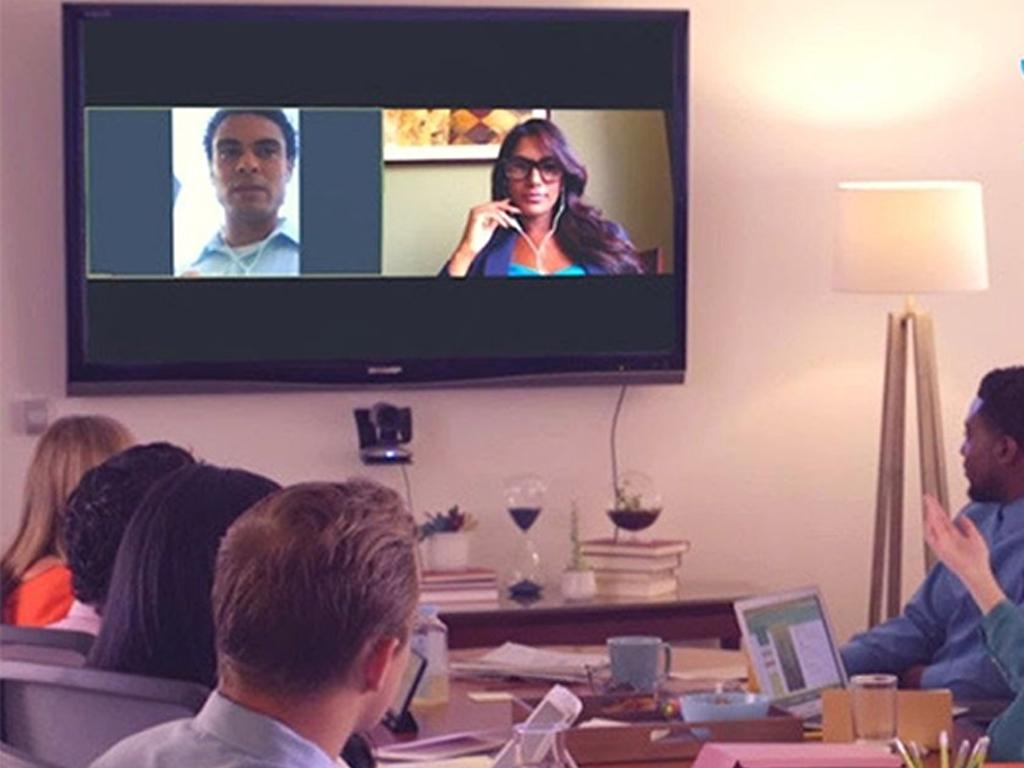
- - Sử dụng AirPlay (đối với iPhone): Nếu bạn sử dụng iPhone và tivi của bạn hỗ trợ AirPlay, bạn có thể dễ dàng chiếu màn hình iPhone lên tivi. Chỉ cần vuốt lên từ cạnh dưới màn hình iPhone, chọn "Screen Mirroring," sau đó chọn tivi của bạn trong danh sách. Zoom sẽ được hiển thị trên màn hình lớn của tivi.
4.2. Kết nối zoom từ điện thoại với tivi có dây
- - Sử dụng cáp HDMI: Đối với các điện thoại Android có cổng USB-C hoặc Lightning (đối với iPhone), bạn có thể sử dụng cáp chuyển đổi từ USB-C/Lightning sang HDMI để kết nối với tivi. Sau khi kết nối, bạn chỉ cần chọn đầu vào HDMI trên tivi và màn hình điện thoại sẽ được chiếu lên tivi, cho phép bạn sử dụng Zoom với chất lượng ổn định.
- - Sử dụng bộ chuyển đổi không dây: Nếu điện thoại của bạn không có cổng HDMI trực tiếp, bạn có thể sử dụng các bộ chuyển đổi không dây như MHL (Mobile High-Definition Link) để kết nối với tivi qua cổng HDMI. Phương pháp này cũng giúp bạn truyền tải cả âm thanh và hình ảnh từ điện thoại sang tivi một cách nhanh chóng.
- Việc cách kết nối Zoom với tivi, đặc biệt là từ điện thoại, không chỉ mang lại trải nghiệm hình ảnh và âm thanh tốt hơn mà còn giúp bạn tạo ra không gian học tập và làm việc thoải mái hơn. Với các phương pháp kết nối đơn giản, từ không dây đến có dây, bạn có thể dễ dàng thiết lập và tham gia các buổi học hoặc họp trực tuyến chỉ trong "1 nốt nhạc". Bất kể bạn sử dụng thiết bị nào, hãy chọn phương pháp phù hợp nhất để tận dụng tối đa tiềm năng của cả Zoom và tivi.
